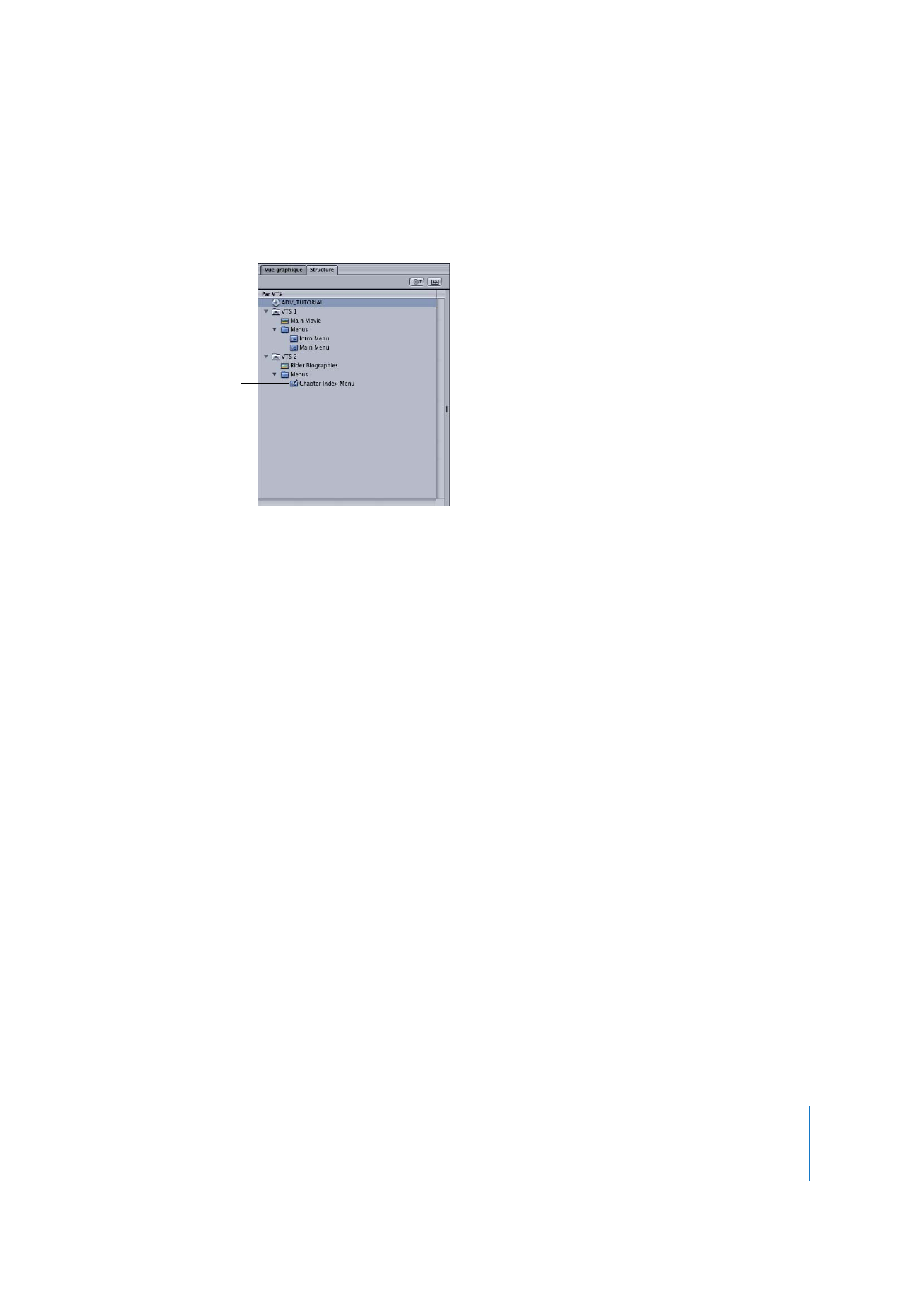
Ajout de blocs VTS
Vous pouvez ajouter des blocs VTS à votre projet en fonction de vos besoins.
Pour ajouter un VTS à votre projet :
1
Assurez-vous que l’affichage Par VTS est visible, en effectuant l’une des
opérations suivantes :
•
Cliquez sur le bouton Affichage alternatif.
•
Faites glisser la partition vers le centre de l’onglet Structure.
La punaise indique que
l’élément a été placé
manuellement dans ce
VTS ou qu’il y a été
“accroché”.
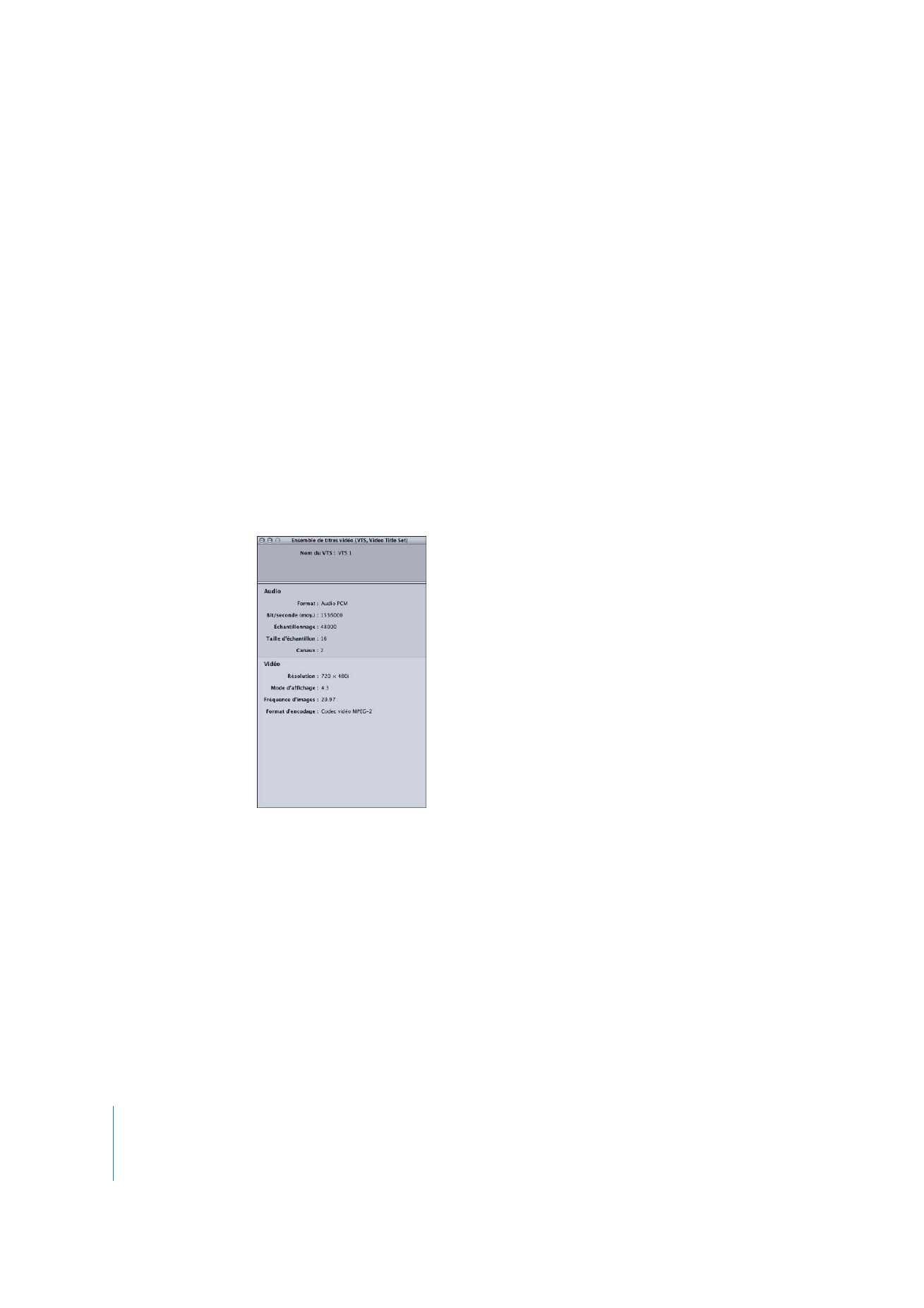
646
Chapitre 17
Utilisation des fonctions avancées
2
Effectuez l’une des opérations suivantes :
•
Cliquez dans l’affichage Par VTS en maintenant la touche Contrôle enfoncée,
puis choisissez Ajouter un ensemble de titres vidéo dans le menu contextuel.
•
Cliquez sur le bouton Ajouter VTS en haut de l’onglet Structure.
Remarque : un projet peut comporter un maximum de 99 blocs VTS.
Si des blocs VTS sont vides lorsque vous créez le projet, vous êtes invité à préciser si
vous souhaitez qu’ils soient supprimés. Même si la compatibilité avec la spécification
DVD n’est pas violée en présence de blocs VTS vides, ceux-ci utilisent une petite
quantité d’espace disque.